
iCloud용 Pages에서 페이지 배경 변경하기
페이지의 배경에 이미지, 단색 또는 그라디언트(서로 섞이는 두 가지 색상)를 추가할 수 있습니다.
워드 프로세싱 문서에서 한 페이지의 배경을 변경하면 동일한 섹션의 모든 페이지 배경이 변경됩니다. 하나의 페이지만 변경하려면 해당 페이지를 자체 섹션으로 만든 다음, 배경을 변경합니다.
다음 중 하나를 수행합니다.
워드 프로세싱 문서에서: 문서
 사이드바를 연 다음, 상단에 있는 섹션 탭을 클릭합니다.
사이드바를 연 다음, 상단에 있는 섹션 탭을 클릭합니다.페이지 레이아웃 문서에서: 포맷
 사이드바를 연 다음, 아무것도 선택되지 않은 상태로 페이지 배경을 클릭합니다(사이드바 상단에 페이지가 나타남).
사이드바를 연 다음, 아무것도 선택되지 않은 상태로 페이지 배경을 클릭합니다(사이드바 상단에 페이지가 나타남).사이드바 상단에서 페이지가 보이지 않는 경우 페이지에 여전히 선택된 항목이 있을 수 있습니다. 전체 페이지를 확인할 수 있도록 축소한 다음, 페이지의 가장자리(또는 그 뒤의 회색 배경)를 클릭합니다.
팁: 페이지 썸네일 보기의 페이지 썸네일을 클릭하여 아무것도 선택되지 않도록 할 수도 있습니다.
배경 체크상자를 선택하십시오.
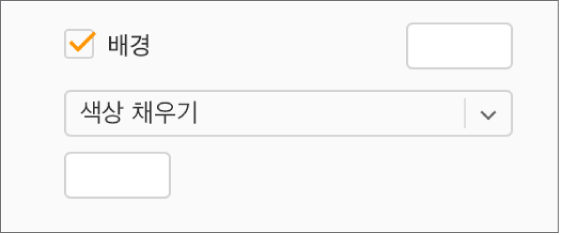
다음 채우기 유형 중 하나를 선택합니다.
현재 템플릿과 어울리도록 디자인된 미리 설정된 색상 또는 그라디언트: 체크상자 오른쪽에서 미리 설정된 색상 저장소를 클릭한 다음, 색상이나 그라디언트를 선택합니다.
사용자 설정 색상 또는 그라디언트: 체크상자 아래의 팝업 메뉴를 클릭하고, 색상 채우기 또는 그라디언트 채우기를 선택합니다. 팝업 메뉴 아래 사용자 설정 색상 저장소(미리 설정된 색상 저장소보다 더 많은 옵션이 있음)를 클릭하고, 색상을 선택합니다.
이미지: 체크상자 아래 팝업 메뉴를 클릭하고 이미지 채우기를 선택하십시오. 선택을 클릭하고 파일 확장자가 .jpg, .png, 또는 .gif인 이미지 파일을 두 번 클릭합니다.
페이지의 대상체(예: 표 셀, 차트 및 텍스트 상자)에 배경 채우기가 적용되어 있지 않으면 페이지의 배경 색상으로 표시됩니다. 대상체를 다른 색상으로 채우려면 표 셀의 배경 변경하기, 차트 배경 변경하기 또는 대상체를 색상 또는 이미지로 채우기의 내용을 참조하십시오.